Во время первоначальной установки Debian мы конфигурируем часовой пояс с помощью пакета tzdata. В дальнейшем синхронизация времени и часового пояса можно выполнить командами:
$ su $ пароль $ dpkg-reconfigure tzdata
Tzdata
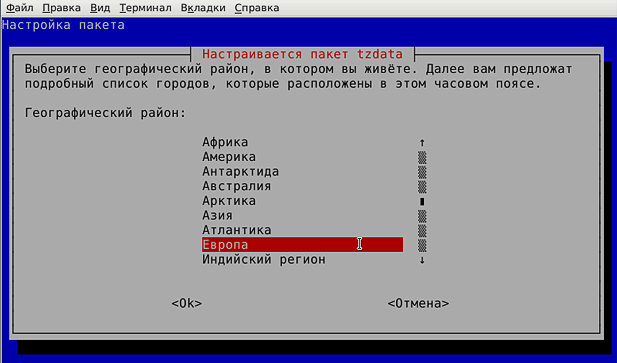
Стрелками выбираем Европа и нажимаем Enter.
Также выбираем часовой пояс.
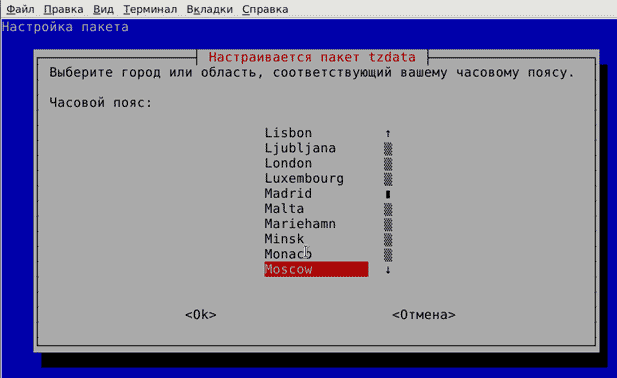
В результат синхронизация получаем универсальное (время по Гринвичу) и местное время.
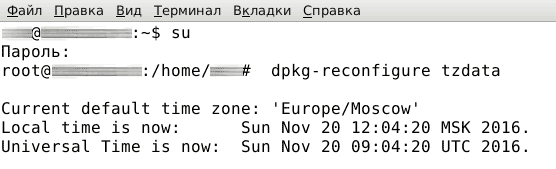
Конфигурационный файл хранится в /etc/timezone. Открыть файл можно с помощью команды:
$ gedit /etc/timezone

Кроме того, соответствующий файл данных находится в каталоге /usr/share/zoneinfo и копируется в /etc/localtime, этот файл содержит правила, регулирующие дату летнего или зимнего времени для стран, которые его используют.
В компьютере два источника времени: на материнской плате аппаратные часы — "CMOS " и в ядре операционной системы, контролируемые серверами времени через сеть. На практике существует проблема, так как часы CMOS является не более чем счетчиком и не содержат никакой информации о часовом поясе.
Проблема возникает когда компьютер в сети или имеет несколько систем (например, запуск других систем через виртуальную машину) тогда возникает хаос и неясно какое время является правильным.
Синхронизация времени, может показаться излишней на одиночном компьютере, но является очень важной в сети. Так как в случае нападения легче восстановить хронологию событий на различных машинах. Данные собранные на нескольких машинах не будут иметь большого смысла, если они не синхронизированы.
Поскольку компьютеры регулярно запускаются и перезагружаются (для экономии электроэнергии), машины удобно синхронизировать с помощью NTP при загрузке. Для этого просто установите ntpdate пакет он позволяет быстро синхронизировать часы компьютера с серверами точного времени, подсоединёнными ко Всемирной Паутине. Установку ntpdate из репозитория произведем с помощью менеджера пакетов Synaptic или путем выполнения команд в терминале:
$ su $ пароль $ apt-get install ntpdate
Для рабочих станций вы можете изменить сервер NTP, используемый при необходимости путем модификации /etc/default/ntpdate файла.
Для серверов так как они редко перезагружается, а есть большая необходимость поддерживать точное время, необходимо установить локальный сервер NTP.
Установка NTP
$ aptitude install ntp ntpdate
В конфигурации по умолчанию сервер будет синхронизировать с ресурсом pool.ntp.org и обеспечит время в ответ на запросы, поступающие из локальной сети. Вы можете настроить его путем редактирования/etc/ntp.conf файла.
В целях безопасности, для доступа к Вашему серверу извне, требуется добавить в файл /etc/ntp.conf следующие строки (данные строки уже могут присутствовать):
disable monitor restrict default kod nomodify notrap nopeer noquery restrict -6 default kod nomodify notrap nopeer noquery restrict 127.0.0.1 restrict -6 ::1
где:
disable monitor - отключение запросов monlist, которые возвращают список из последних 600 клиентов ntp. restrict default kod nomodify notrap nopeer noquery
и
restrict -6 default kod nomodify notrap nopeer noquery - отключение запросов статуса сервера.
Так же вы можете указать свои сервера для синхронизации времени, например, адреса NTP серверов Pоссии: https://www.ntp-servers.net/servers.html и отредактируйте файл /etc/ntp.conf, выполнив команду:
$ gedit /etc/ntp.conf
Разовая синхронизация времени
В качестве примера используется сервер ntp1.stratum1.ru:
$ ntpdate ntp1.stratum1.ru
До синхронизации
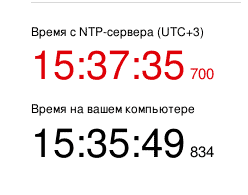
После синхронизации

Для того, чтобы организовать постоянную синхронизацию времени произведем установку демона (сервера) ntp
Отредактируйте файл /etc/ntp.conf или создайте его, если такого файла нет.
$ server ntp1.stratum1.ru iburst
Запускаем ntp и добавляем его автозагрузку
$ /etc/init.d/ntp start $ update-rc.d ntp defaults
СВами


